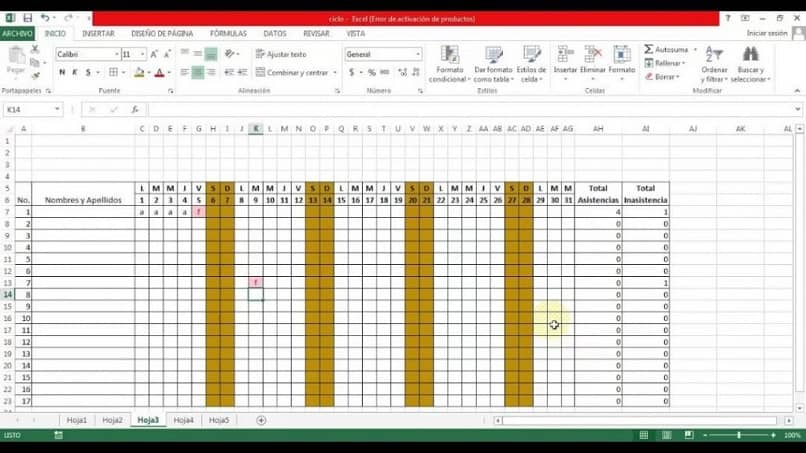
Erittäin tarpeellinen elementti tietyllä tavalla liikeosastot on läsnäololista. Jos työntekijän saapumista tai lähtöä valvotaan. Samoin on erittäin tarpeen tarkistaa puhelinkeskuksen tiedot. Mutta sinun on ehkä tehtävä sellainen, etkä tiedä miten se tehdään, tästä syystä me autamme sinua tänään Luo oma läsnäololista Excelillä pian.
Onko Excelin osallistujaluettelon luominen erittäin vaikeaa?
Ei ole ei ollenkaan vaikeaa luo Excel -osallistujaluettelo, se vaatii vain harjoittelua ja vaivaa; lyhyessä ajassa tiedät kuinka tehdä se erittäin helposti. Siksi tarjoamme sinulle kaksi tapaa tehdä se: aloittelija- ja edistyneessä tilassa, jonka avulla voit seurata yrityksesi läsnäoloa.
Seuraavat vaiheet, jos olet aloittelija
- Kirjoita ensin Excel -asiakirja tietokoneellesi. Aloita sitten asettamalla otsikko asiakirjasi ensimmäisessä solussa.
- Laita toiseen soluun elementit kuten; nimet, sukunimet, päivät jne.. Laittamalla vastaavat nimet soluihin.
- Säädä solun kokoa kaksoisnapsauttamalla solun ”B” kirjainta.
- Aloita sitten laittaa näiden päivien lukumäärä tai nimet seuraaviin soluihin.
- Nyt on edellinen vaihe jo tehty sävy kaikki elementtisi ja reunat -vaihtoehdossa voit antaa muodon kaikille soluille ja siten antaa niille tyylin ja taulukon muodon, sinun on vain säädettävä nämä solut mielesi mukaan.
- Jos haluat välttää ylimääräistä työtä, sinun tarvitsee vain säätää solunumeron ensimmäistä ruutua, varjostaa loput, napsauttaa ”muoto” ja ”Sarakkeen leveys” ja säädä niitä mieltymystesi mukaan.
- Kun tämä on tehty, sinun on vain säädettävä ja keskitettävä solujen otsikot, ja Excel -luettelosi on valmis helposti, ja sinulla on taattu ohjaus.
Seuraavat vaiheet etukäteen
kyllä tiedän sinulla on perustiedot excelistä, tämä vaihe vaiheelta tulee olemaan erittäin helppoa. Avaa ensin Excel -työkirja ja tallenna se. Miten? Siirry välilehdelle Records ja napsauta ”Tallenna nimellä” ja valitse kansio, johon haluat tallentaa sen; tämä on jo tehty, voimme aloittaa.
- Ensimmäinen asia, jonka teemme, on lisätä uusi taulukko Excel-taulukkoomme, taulukossa 1 tai alkuperäisessä meidän on muutettava nimi kaksoisnapsauttamalla sitä ja syöttämällä ”Tietokanta”, kirjoitat henkilökuntasi aiemmin luodun tietokannan se siellä.
- Voit tehdä tämän seuraavalla sivulla luo kuukausittainen läsnäolosi, kopioi ja liitä tietokanta toiseen Excel -taulukkoon, koska sarakkeet lisätään läsnäololistan luomiseksi.
- Aloitetaan lisäämällä kalenteri. Miten? Kun kirjoitat rivin taulukon yläreunaan ja valitset rivin 1, napsauta hiiren painiketta hiiren kakkospainikkeella ja napsauta tällä kertaa ”lisää”. Tämä lisää tyhjän rivin.
- Kun teet tämän, sinun on lisättävä kaikki kuukauden päivät 1: stä 30. Valitse kaikki sarakkeet ja kaksoisnapsauttamalla valinnan sisällä Excel muuttaa sitä automaattisesti.
- Varjota se ja napsauta kaikkien reunojen ”muoto”. Nyt voit alkaa laittaa päivät toiseen ruutuun ja voila, sinulla on jo Excel -läsnäololista nimellä Ammattilainen.
Miksi läsnäololistan pitäminen on tärkeää?

Koska näin yksinkertaistat ylimääräistä työtäsi, jonka avulla voit hallita riittävästi ja aidosti. Kun tallennat näitä kohteita, sinulla voi olla täysin luotettava tietokanta.
Pystyy seuraamaan henkilöstön päivittäistä seurantaa. Se on erittäin hyödyllinen ja tekemisen arvoinen. Toivomme, että olet onnistunut erittäin hyvin tämän kokemuksen kanssa. Suosittelemme, että jätät meille tarinasi kommentteihin luomalla Excel -osallistujaluettelosi. ja älä unohda jakaa.